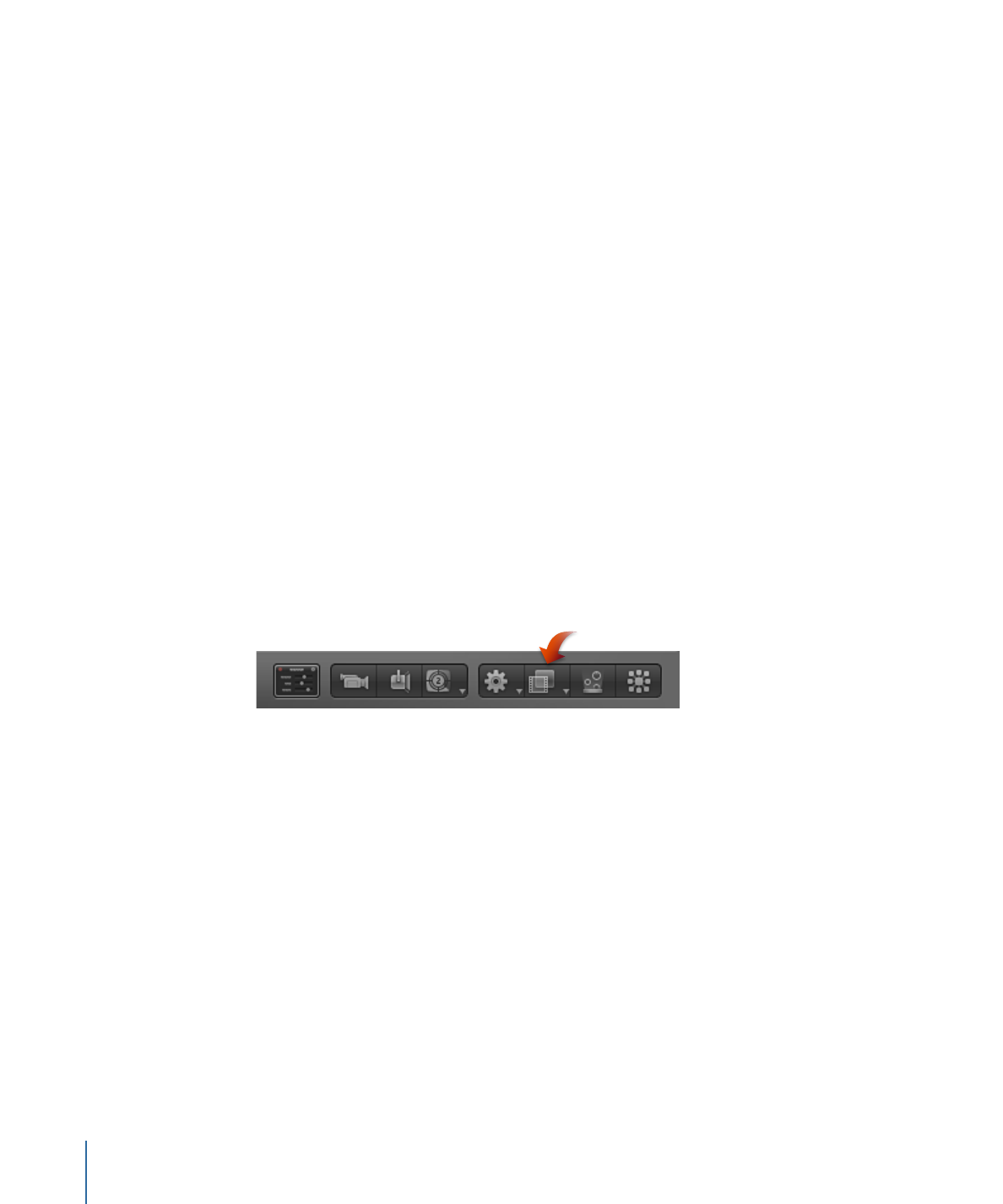
Anwenden und Entfernen von Filtern
In Motion ändern Filter Bildebenen (Standbilder, Videoclips, Formen usw.). Filter werden
auf Bildebenen im Canvas-Bereich, in der Liste „Ebenen“ oder in der Timeline angewendet.
Ein angewendeter Filter wird an die Zielebene (oder einen Ordner mit Ebenen) angehängt
und in der Liste „Ebenen“ und in der Ebenenliste der Timeline darunter angezeigt.
Wichtig:
Bestimmte Filter können dazu führen, dass eine Gruppe gerastert wird. Durch
das Rastern wird die betreffende Gruppe in ein Bitmap-Bild umgewandelt. In 2D-Gruppen
bewirkt die Anwendung jedes Filters eine Rasterung. In 3D-Gruppen kommt es zu einer
Rasterung, wenn bestimmte Filter angewendet werden. Weitere Informationen zur
Rasterung finden Sie unter
Filter und Rasterung
.
Filter anwenden
Führen Sie einen der folgenden Schritte aus:
µ
Bewegen Sie einen Filter aus der Bibliothek auf ein Objekt im Canvas-Bereich, in der Liste
„Ebenen“ oder in der Timeline.
µ
Wählen Sie im Canvas-Bereich, in der Liste „Ebenen“ oder in der Timeline ein Objekt oder
einen Ordner aus. Wählen Sie anschließend einen Filter aus dem Bereich „Stapel“ der
Bibliothek aus und klicken Sie im Vorschaubereich auf „OK“.
µ
Wählen Sie ein Objekt im Canvas-Bereich, in der Liste „Ebenen“ oder in der Timeline aus
und wählen Sie anschließend eine Option aus dem Einblendmenü „Filter hinzufügen“ in
der Symbolleiste aus.
Der Filter wird auf eine Bildebene angewendet.
Hinweis: Sie können zwar einen Filter aus der Bibliothek auf ein anderes Effektobjekt in
der Liste „Ebenen“ anwenden (ein Verhalten oder einen anderen Filter), der Filter wirkt
sich aber auf die übergeordnete Bildebene aus und nicht auf das Effektobjekt.
Filter aus der Liste „Ebenen“ oder der Timeline entfernen
µ
Wählen Sie einen Filter aus, der auf ein Objekt in der Liste „Ebenen“ oder der Timeline
angewendet worden ist, und führen Sie einen der folgenden Schritte aus:
• Wählen Sie „Bearbeiten“ > „Löschen“ (oder drücken Sie die Rückschritttaste).
• Wählen Sie „Bearbeiten“ > „Ausschneiden“ (oder drücken Sie die Tastenkombination
„Befehl-X“).
• Klicken Sie bei gedrückter Taste „ctrl“ auf den Filter und wählen Sie dann „Ausschneiden“
oder „Löschen“ aus dem Kontextmenü aus.
1144
Kapitel 19
Verwenden von Filtern
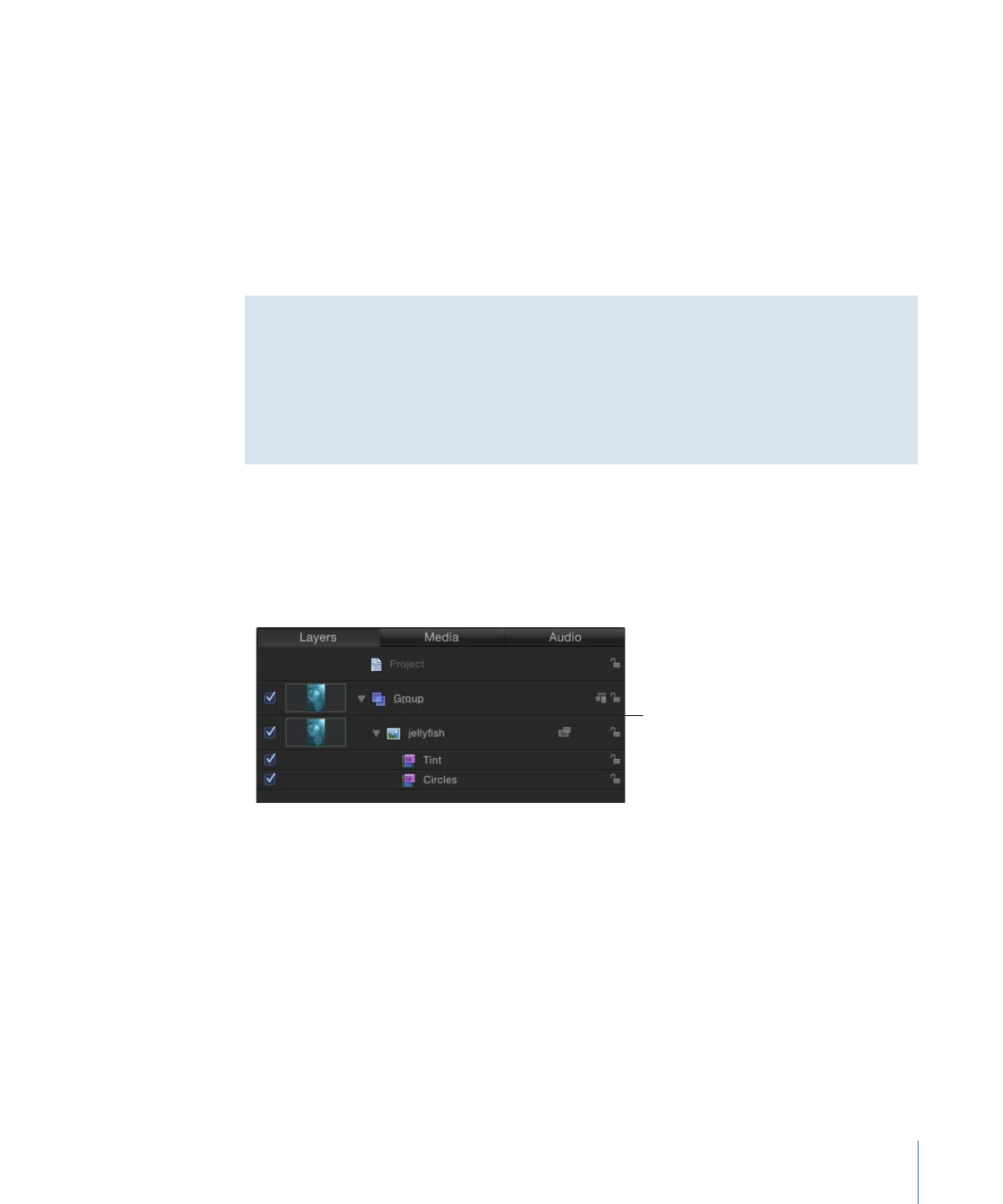
Der Filter wird aus dem Projekt entfernt.
Filter aus dem Bereich „Informationen“ > „Filter“ entfernen
µ
Wählen Sie im Bereich „Informationen“ > „Filter“ einen Filter aus und führen Sie einen
der folgenden Schritte aus:
• Wählen Sie „Bearbeiten“ > „Löschen“ (oder drücken Sie die Rückschritttaste).
• Wählen Sie „Bearbeiten“ > „Ausschneiden“ (oder drücken Sie die Tastenkombination
„Befehl-X“).
Besonderheiten beim Anwenden von Filtern auf Text und Gruppen
Filter wirken sich auf Text, 2D- und 3D-Gruppen unterschiedlich aus. Weitere
Informationen zum Anwenden von Filtern auf 2D-Gruppen finden Sie unter
Eigenschaften
von 2D-Gruppen
. Informationen zum Anwenden von Filtern auf 3D-Gruppen finden Sie
unter
Eigenschaften von 3D-Gruppen
. Informationen zum Anwenden von Filtern auf
Text finden Sie unter
Hinzufügen von Verhaltensmustern und Filtern zu einem Text
.